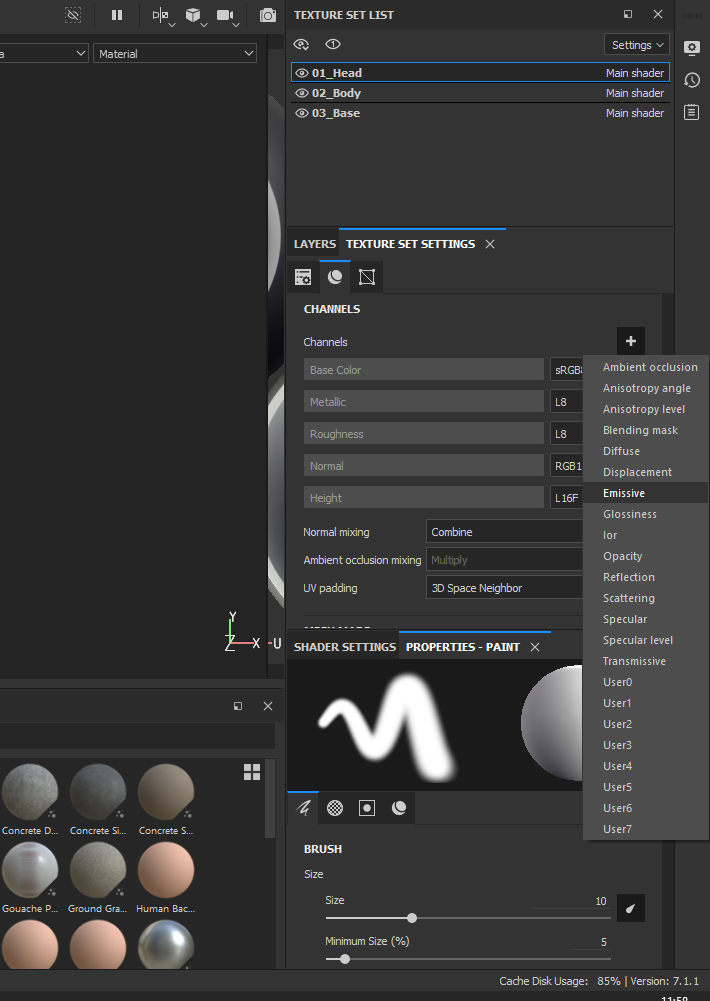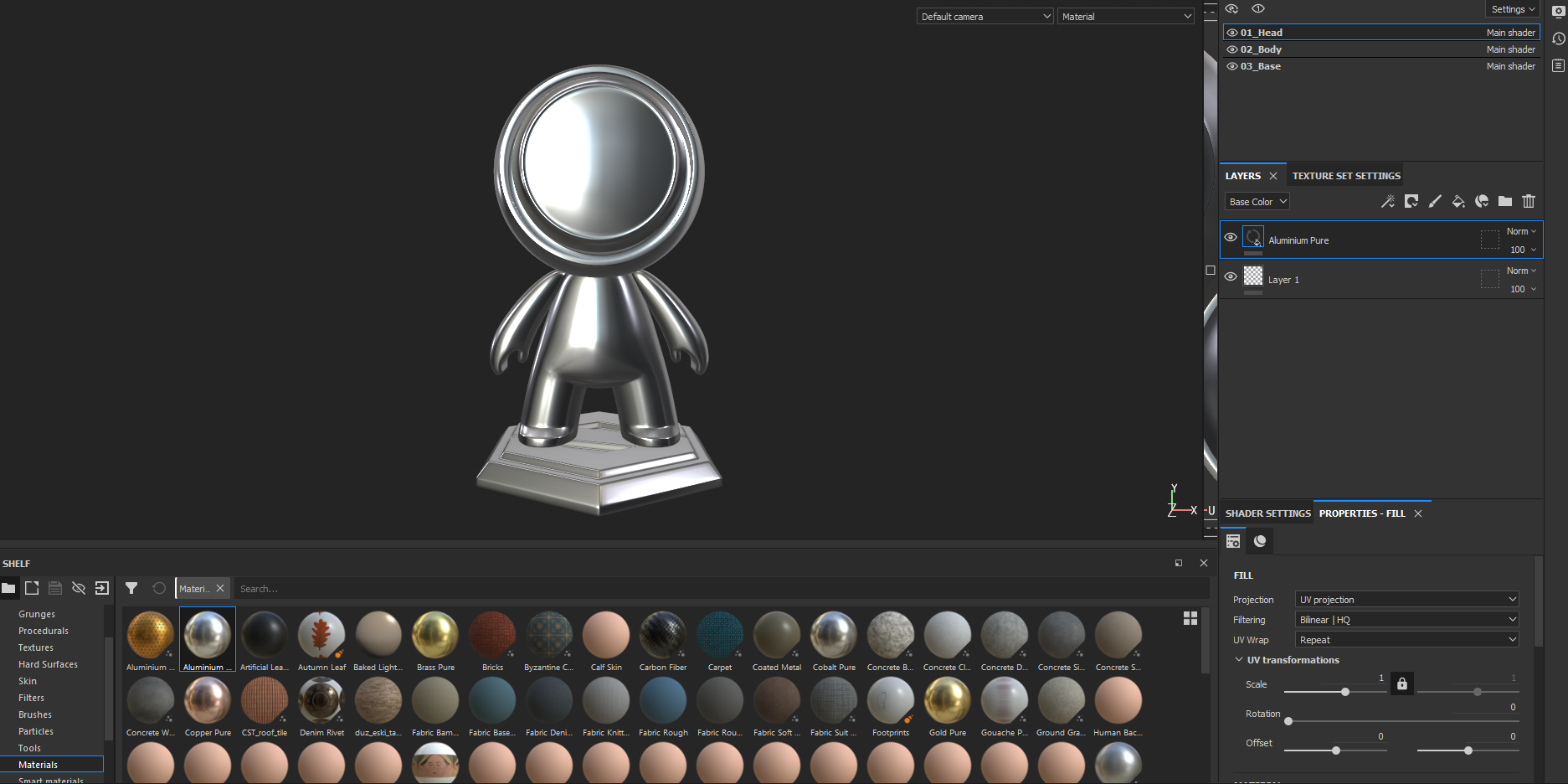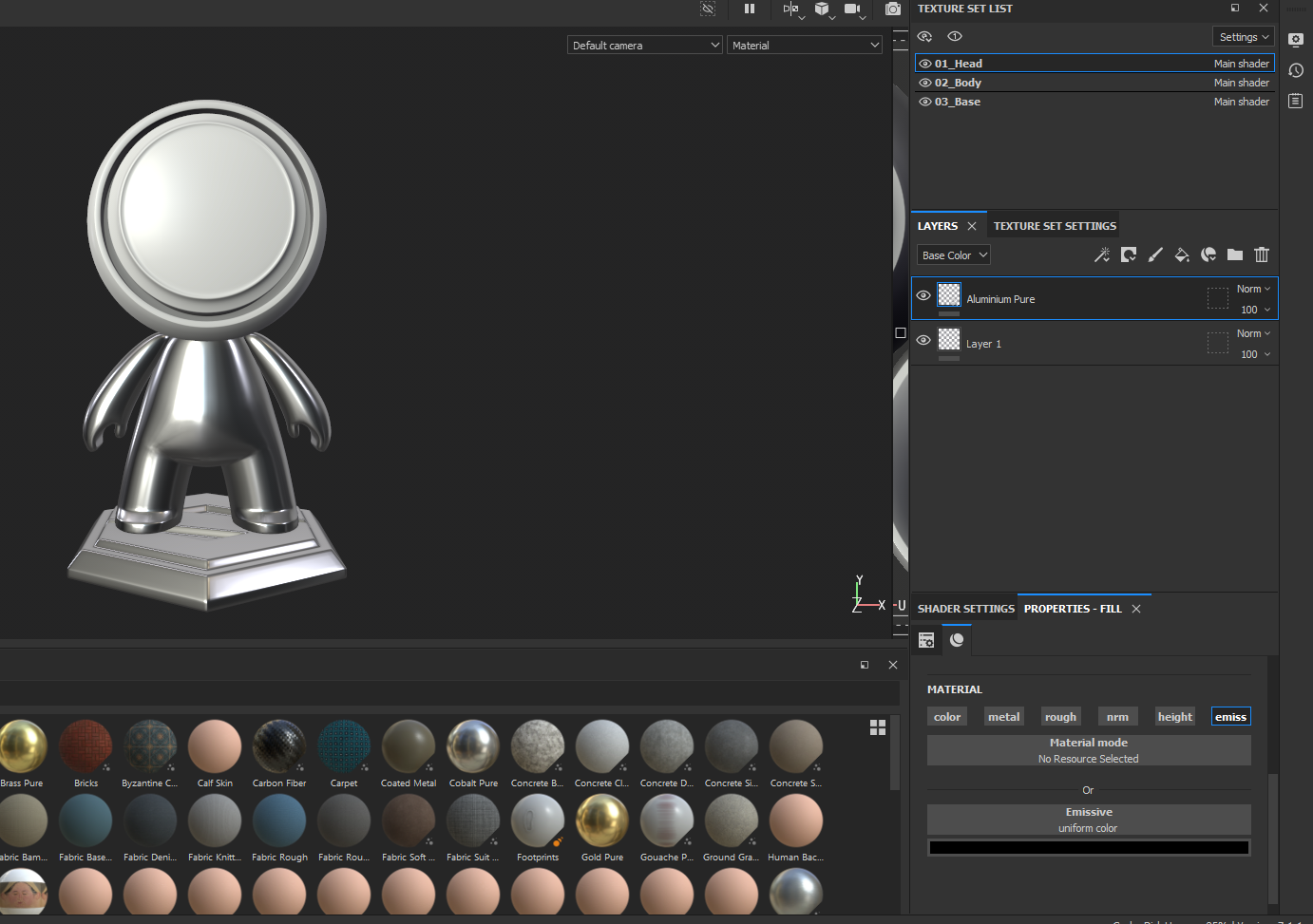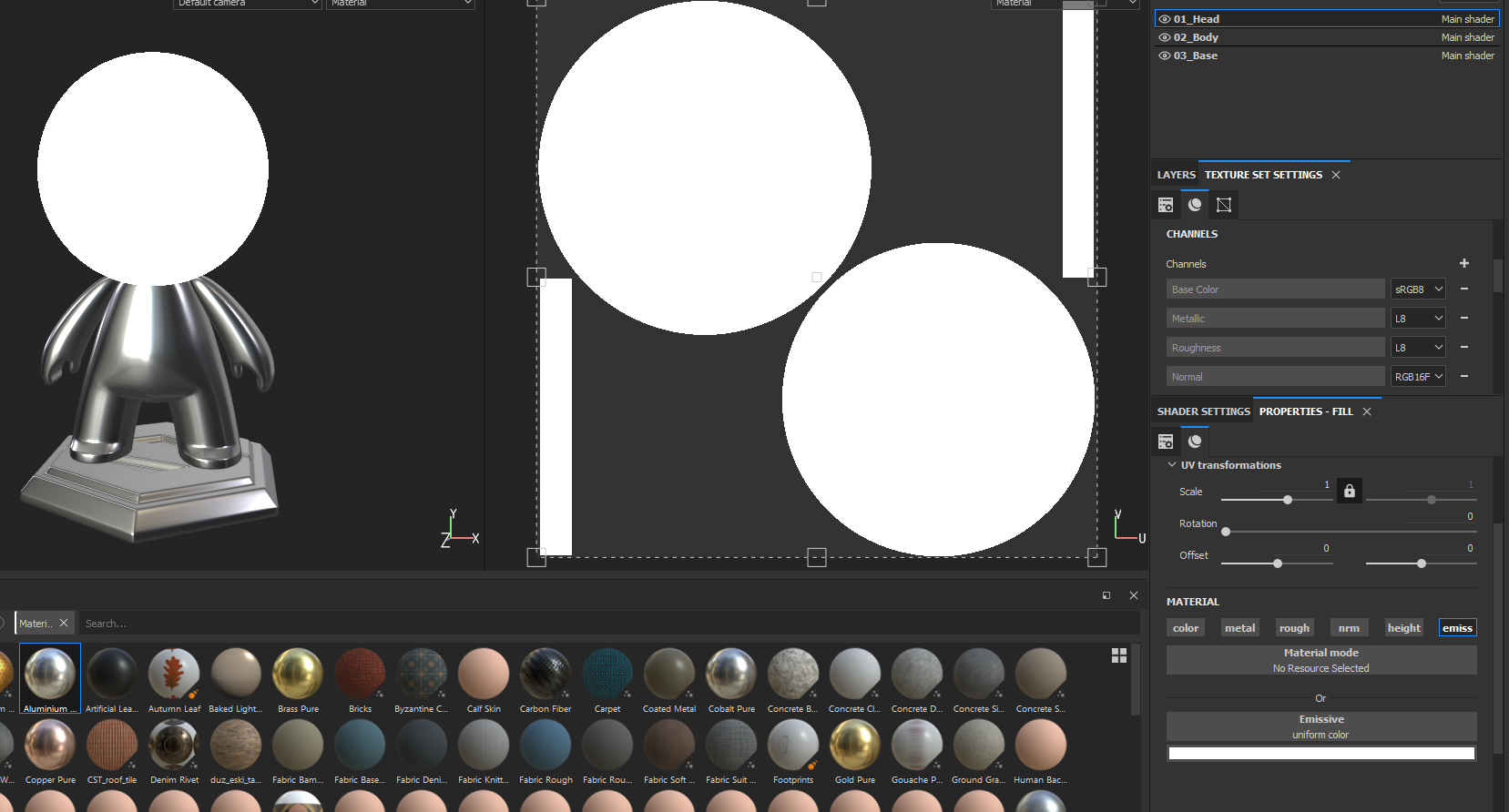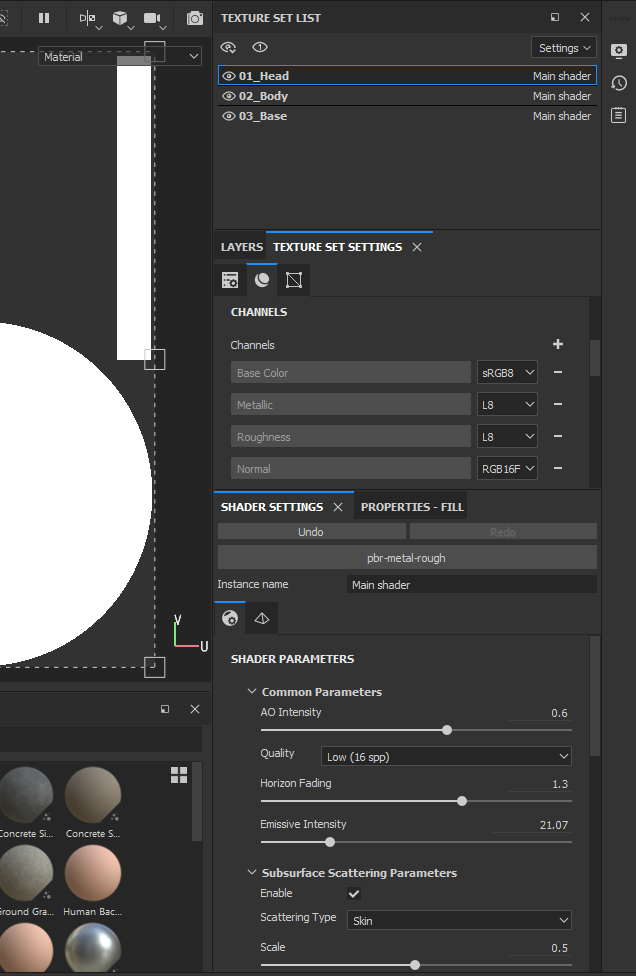En este tutorial, te voy a enseñar cómo puedes crear un material emisivo en substance Painter de una forma sencilla y rápida.
En la actualidad existen programas que nos facilitan a la hora de texturizar un modelo 3D, ya sea un modelo creado por nosotros mismos o por alguien externo a nosotros. Entre todos estos programas, encontramos uno muy utilizado por los usuarios, Substance Painter. Este, nos permite llegar a texturas increíbles siendo estas realistas, haciendo que nuestros modelos 3D se vean de una forma única.
Índice de contenidos
Cómo hacer material emisivo en Substance Painter
Vayamos a la parte que más nos interesa de este artículo, y es como crear un material emisivo en Substance Painter. Para ello, yo voy abrir un ejemplo de modelo 3D que viene de forma predefinida en el programa de Substance Painter, pero tu puedes colocar directamente el modelo 3D que quieras para poder seguir los pasos que te daré a continuación.
Colocar el canal de emisión en Substance Painter
El primer paso que debemos de hacer una vez que tenemos el objeto 3D en nuestra escena y ya lo tengamos todo bakeado. Iremos a la segunda pestaña que encontramos al lado de Layers, esta se llama “Texture Set Settings”. Una vez dentro de esta pestaña, veremos otras tres pestañas dentro, iremos a la que por icono tiene dos círculos. Ahora, nos tenemos que encontrar en la parte de los canales.
Si vemos, en la parte derecha de los canales, encontramos un icono de un “+”, hacemos clic izquierdo con nuestro ratón sobre este. Se desplegará una lista, tenemos que buscar una opción llamada “Emissive”. La seleccionaremos, para poder añadirla a la lista de canales. Recuerda, que esto lo tienes que hacer, con el objeto que le quieres dar esa luz seleccionado, en caso de que no esté, tendrás que volver hacerlo ya que el canal no se ha creado en el lugar que nosotros queremos.
Colocar un material al objeto 3d en Substance Painter
El siguiente paso, una vez que ya tenemos colocado el canal que nos interesa para poder crear un material emisivo en Substance Painter, es buscar un material que nosotros queramos y colocarlo a nuestro elemento. En mi caso, voy a colocar material de aluminio a la cabeza del personaje que tengo de ejemplo para este proyecto. Una vez que lo tengamos listo, iremos al siguiente paso para poder crear la luz del objeto.
Recuerda, que para poder añadir un material, tan solo es seleccionarlo y arrastrarlo al lugar donde nosotros queremos que tenga ese material, esto hará que se coloque de forma automática.
Cambiar configuraciones para crear el material emisivo en Substance Painter
Ya tenemos puesto el material que queremos que emita la luz, pero aún este no está proyectando la luz LED que nosotros queremos. Para ello, tenemos que tocar unas configuraciones, para que esto suceda. En primer lugar, tendremos que seleccionar el objeto que queremos que emita luz. Una vez lo tengamos seleccionado, iremos a la pestaña de “Properties – Fill”. Dentro de esta pestaña, veremos en el apartado de materiales, funciones que están activadas o desactivadas. Podemos ver que están actuvidas, cuando estan rodeadas de un color azul y por la parte central, negro. Por otro lado, si están desactivadas, las encontraremos en un color gris. Para poder crear el material emisivo, lo que tendremos que hacer es desactivar todas estas funciones, y dejar solamente activada la última, llamada “Emiss”.
Añadir luz a nuestro elemento en Substance Painter
Ahora, es cuando viene la magia del programa para hacer la luz que queremos en nuestro elemento. Si vemos, si hemos realizado los pasos anteriores, nos tenemos que encontrar con una función llamada “Emissive” donde nos muestra una barra de color negro. Si hacemos clic izquierdo sobre esta barra de color negro, podemos abrir todos los colores. Si lo cambiamos, en mi caso lo voy a poner en un color Blanco, vemos como estamos creando el material que emite luz.
Puede ser que no te termine de convencer como se está viendo, pero una vez que das al icono de la cámara para renderizar lo que tenemos en la escena, se verá mucho mejor. Esto mismo, lo puedes hacer también con la herramienta de pincel, para seleccionar tan solo los elementos que quieres que se creen con luz.
Cambiar la configuración para que emita más o menos luz
Si cambiamos a la pestaña de Shader Setting, podemos cambiar la configuración para que la intensidad de la luz sea menor o mayor. Para ello, tendremos que buscar una opción dentro de esta pestaña, llamada “Emissive Intensity”, donde nos mostrará una barra donde si la hacemos a la derecha, será mayor la luz, en cambio hacia la izquierda será menor.
“Te recomendamos Cómo instalar materiales en Substance Painter”
Listo, con esto ya tienes en tu poder el crear luz en los objetos que quieras con el programa de Substance Painter. Es hora de dejar llevar tu imaginación, para poder crear cosas increíbles con los materiales emisivos que nos ofrece el programa de texturizado más popular.